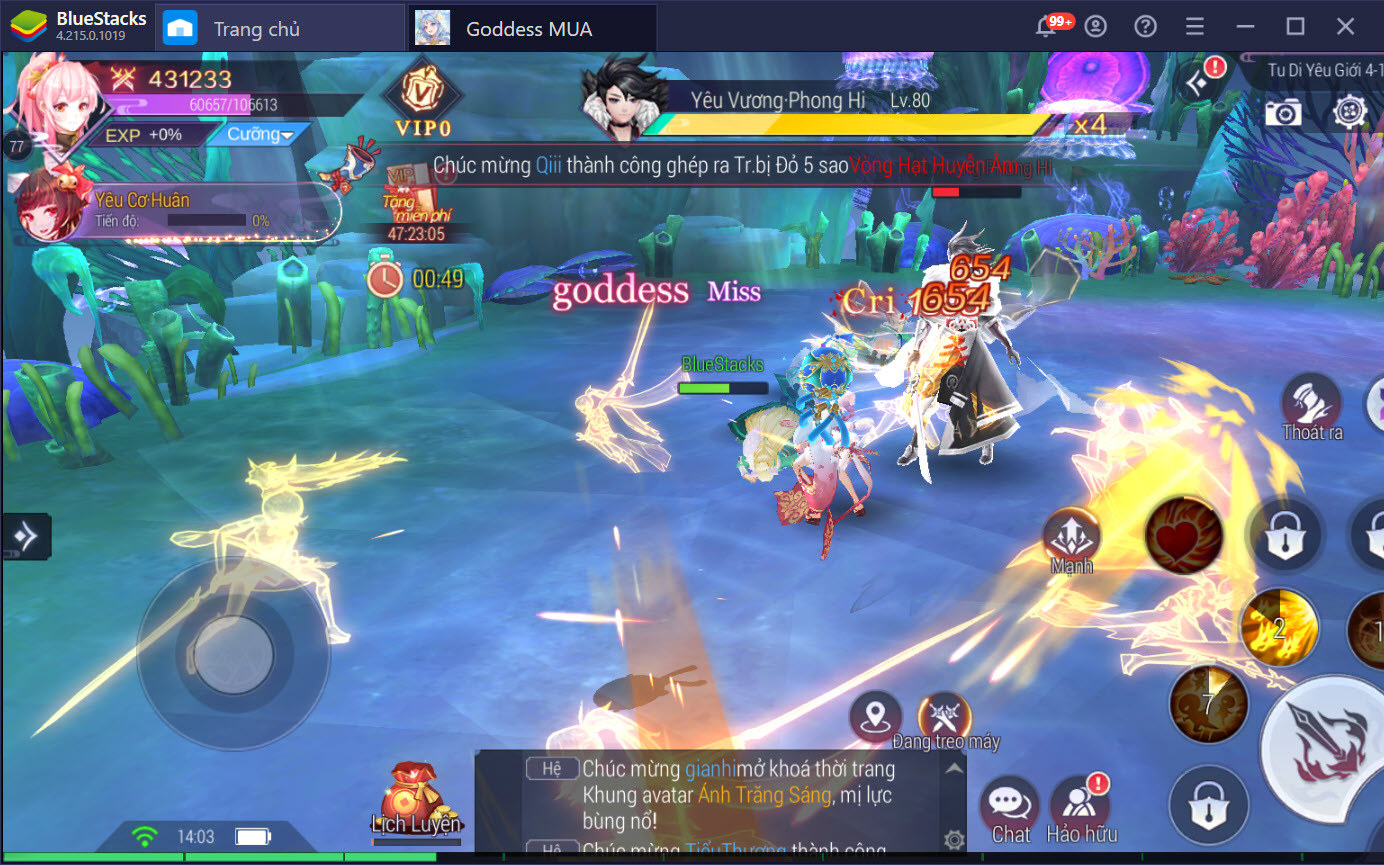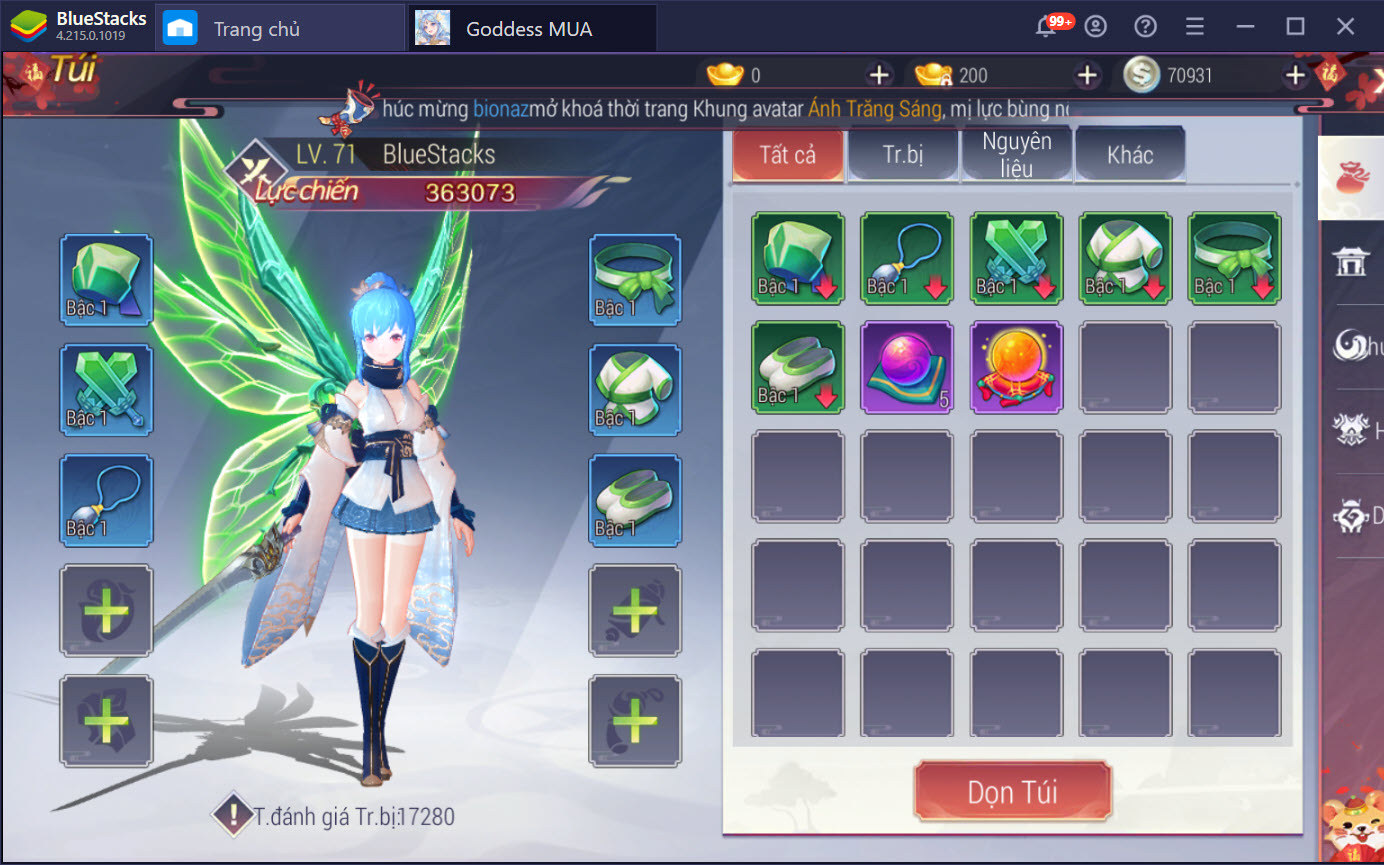Goddess MUA: Tinh chỉnh Game Controls gia tăng trải nghiệm trên PC
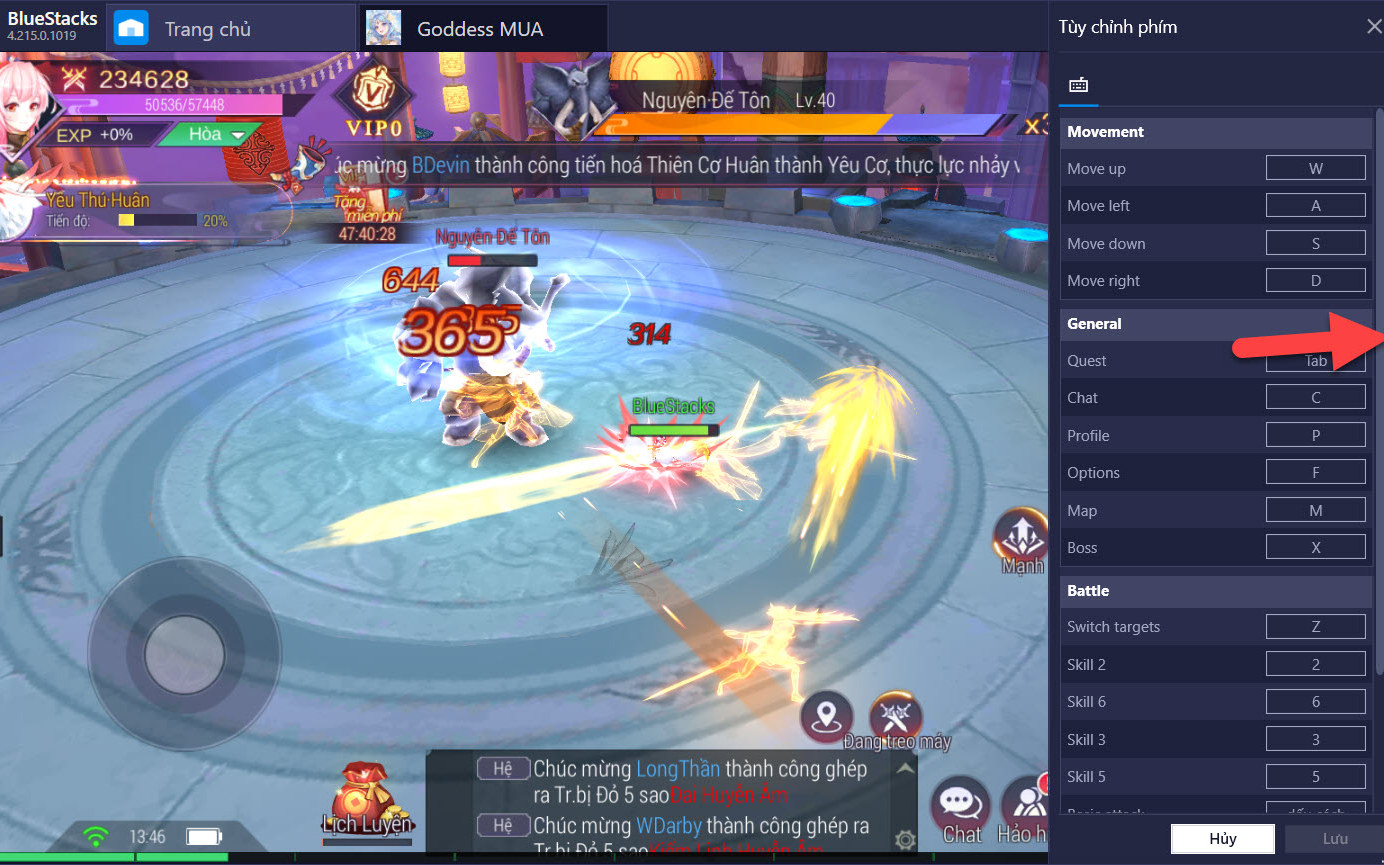
Goddess MUA là tựa game nhập vai có lối thiết kế giống với đa phần tựa game hiện nay, đây là cách chơi phổ biến cũng như dễ dàng tiếp cận người chơi nhất. Và chính vì lối chơi này nên người chơi thực sự cần Game Controls để có thể nâng cao trải nghiệm khi chơi game hơn
Hướng dẫn tùy chỉnh Game Controls chơi Goddess MUA
So với các tựa game hiện nay, Goddess MUA được ưu ái hơn khi đã có thiết lập sẵn Game Controls. Chúng ta được phép sử dụng nó và chơi thôi, nhưng nếu nhu cầu của bạn hơn thế hoặc thiết lập mặc định không giúp bạn giải quyết được vấn đề thì đây là lúc cần phải tìm hiểu chuyên sâu hơn. Trước tiên hãy nhấn vào biểu tượng mũi tên ở góc phải.
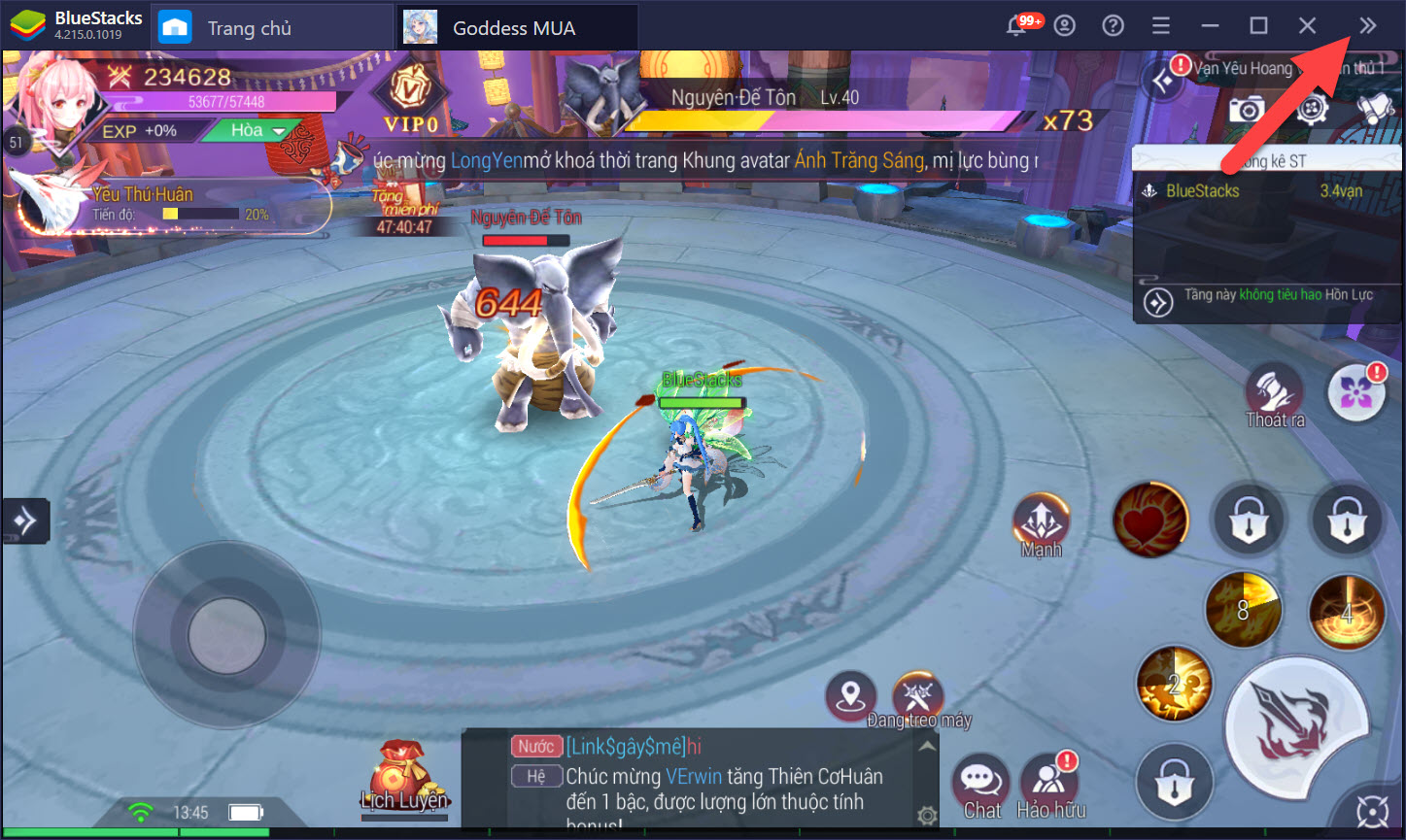
Kích hoạt biểu tượng bên trái BlueStacks
Mũi tên xuất hiện một dãy các menu ẩn, lúc này hãy để ý đến biểu tượng hỏi ở dưới hiển thị màu xanh, nó chỉ hiển thị màu xanh cho các tựa game được áp dụng sẵn một profile Game Controls trên Game Controls. Click vào để hiển thị chi tiết hơn các tính năng trong đó.
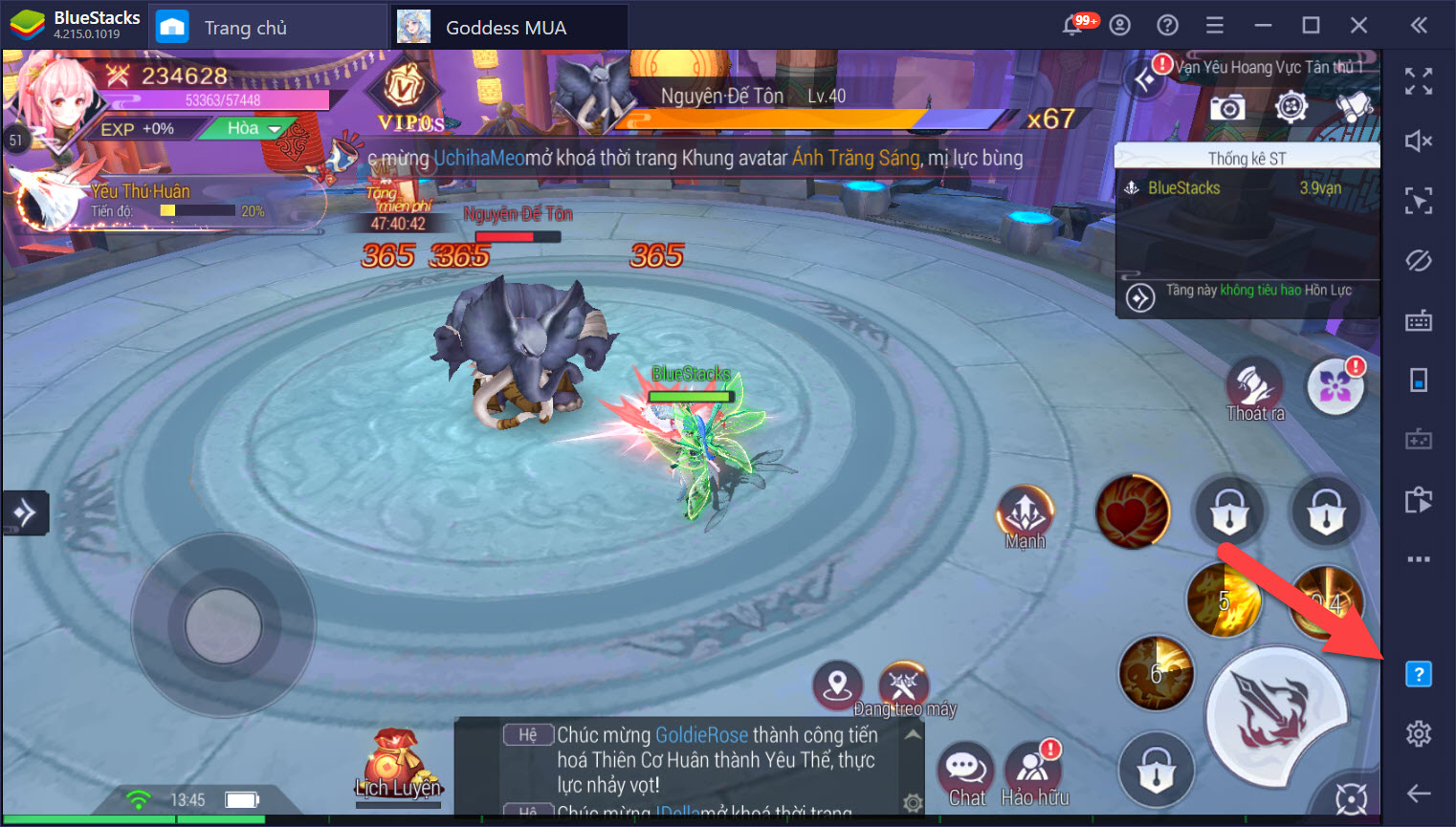
Nhấn vào dấu hỏi để hiển thị thiết lập có sẵn
Một dãy các phím tắt hiện ra, lúc này người chơi chỉ cần nhớ và sử dụng cho game Goddess MUA được ngay nhưng lưu ý là nhớ tắt Unikey đi nhé. Ngoài ra nếu các phím tắt không thuận lợi hãy nhấn vào sửa để tinh chỉnh lại.
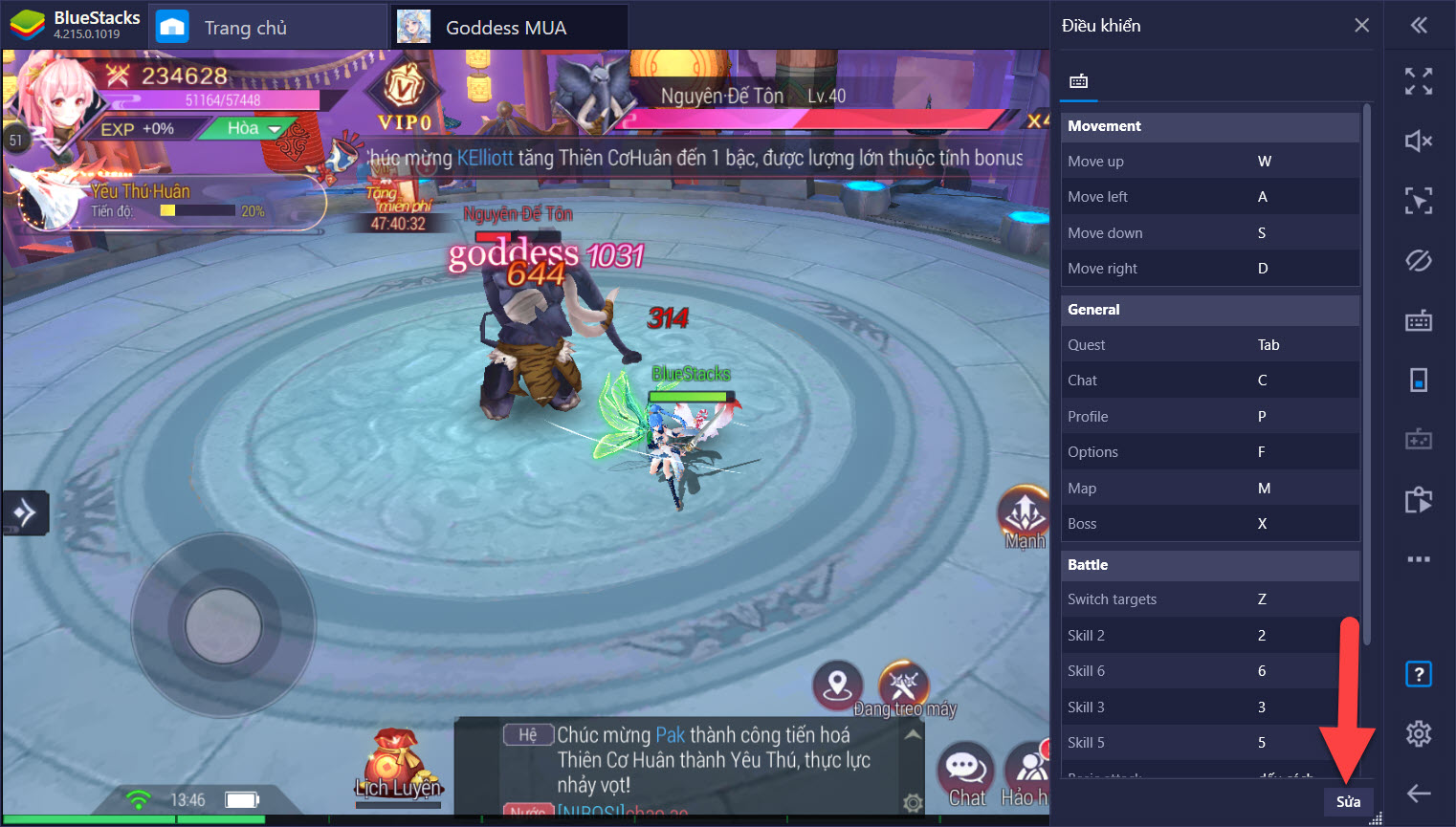
Nhấn vào sửa để tùy chỉnh thiết lập có sẵn
Và nếu các thiết lập đó vẫn chưa thỏa mãn nhu cầu của người dùng, bạn cần khám phá thêm các tính năng trong Game Controls hay như muốn thay đổi một vài vị trí ở mức độ chuyên sâu hơn, hãy nhấn vào biểu tượng bàn phím để hiện thực hóa công việc này.
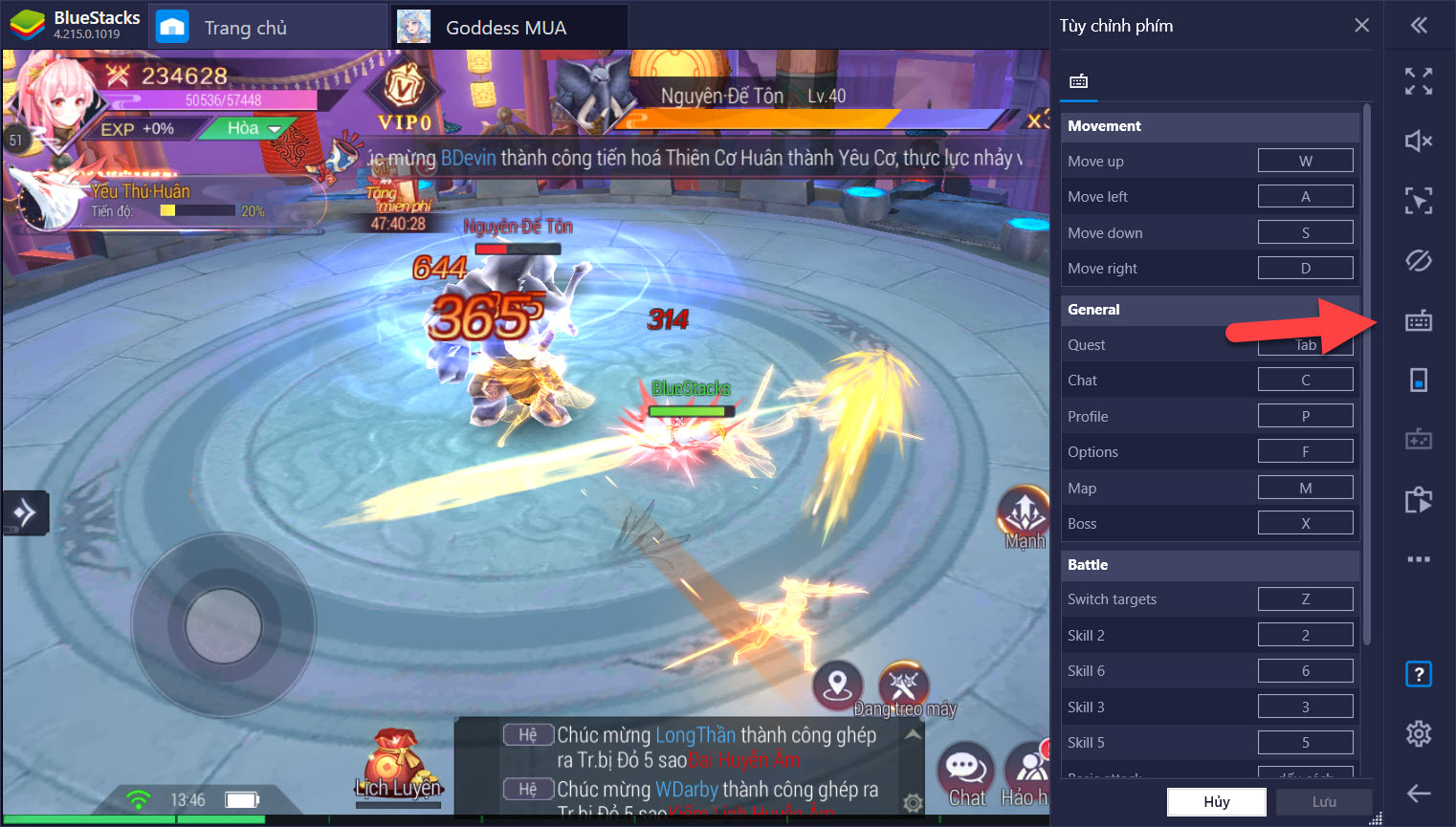
Truy cập vào Game Controls nâng cao
Tại đây giao diện game xuất hiện, người sử dụng sẽ thấy rất nhiều phím tắt khác nhau. Đây là các vị trí đã được thiết lập sẵn và ở đây chúng ta có thể tinh chỉnh tùy theo ý muốn của mình thông qua các công cụ có sẵn.
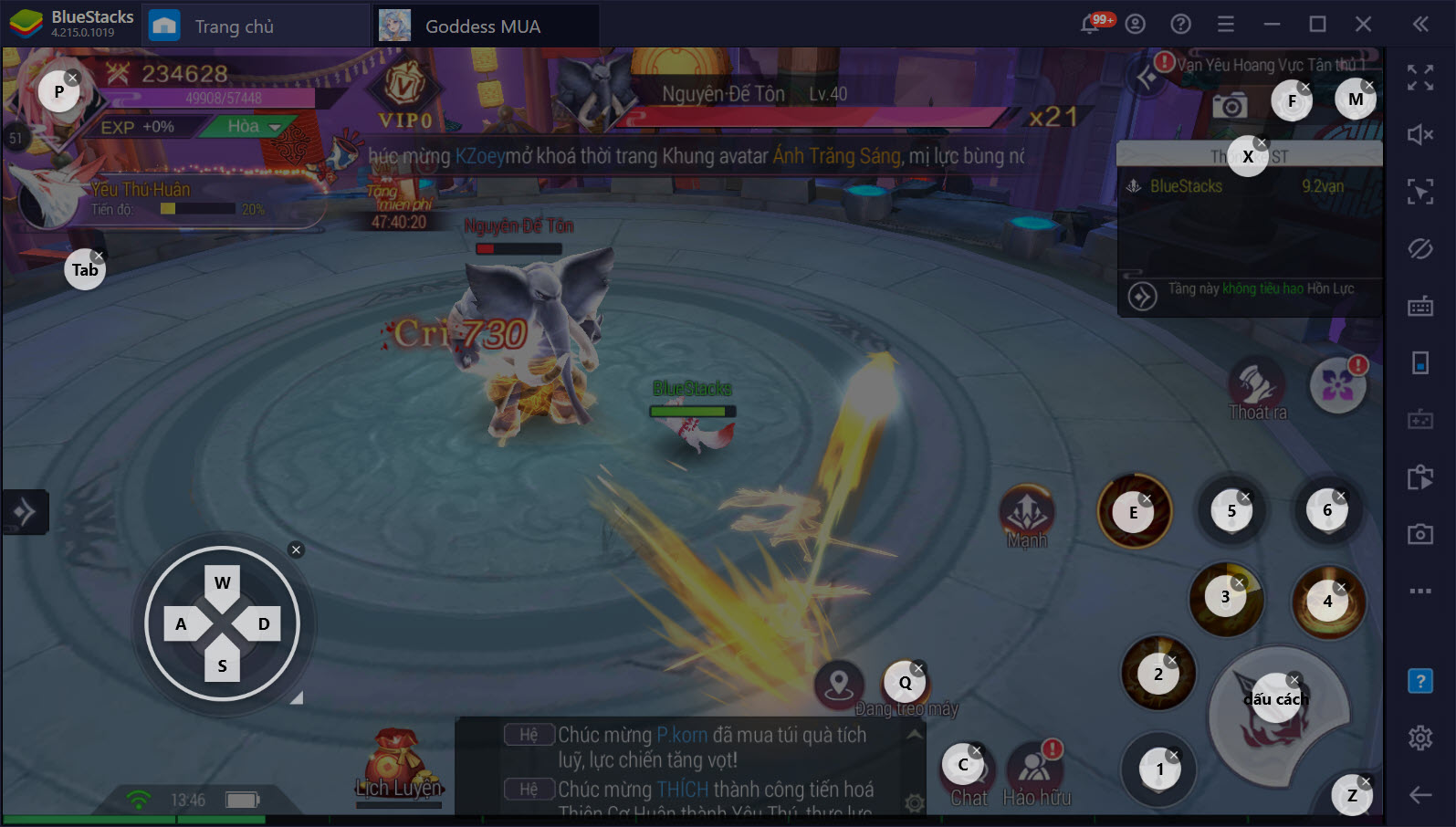
Giao diện Game Control trong Goddess MUA
Các công cụ này là một bảng Game Controls bao gồm 12 tính năng riêng biệt phục vụ cho việc thiết lập. Mỗi công cụ đều có thể sử dụng cho nhiều mục đích khác nhau và không phải công cụ nào cũng cần thiết cho tựa game mà chúng ta đang chơi.
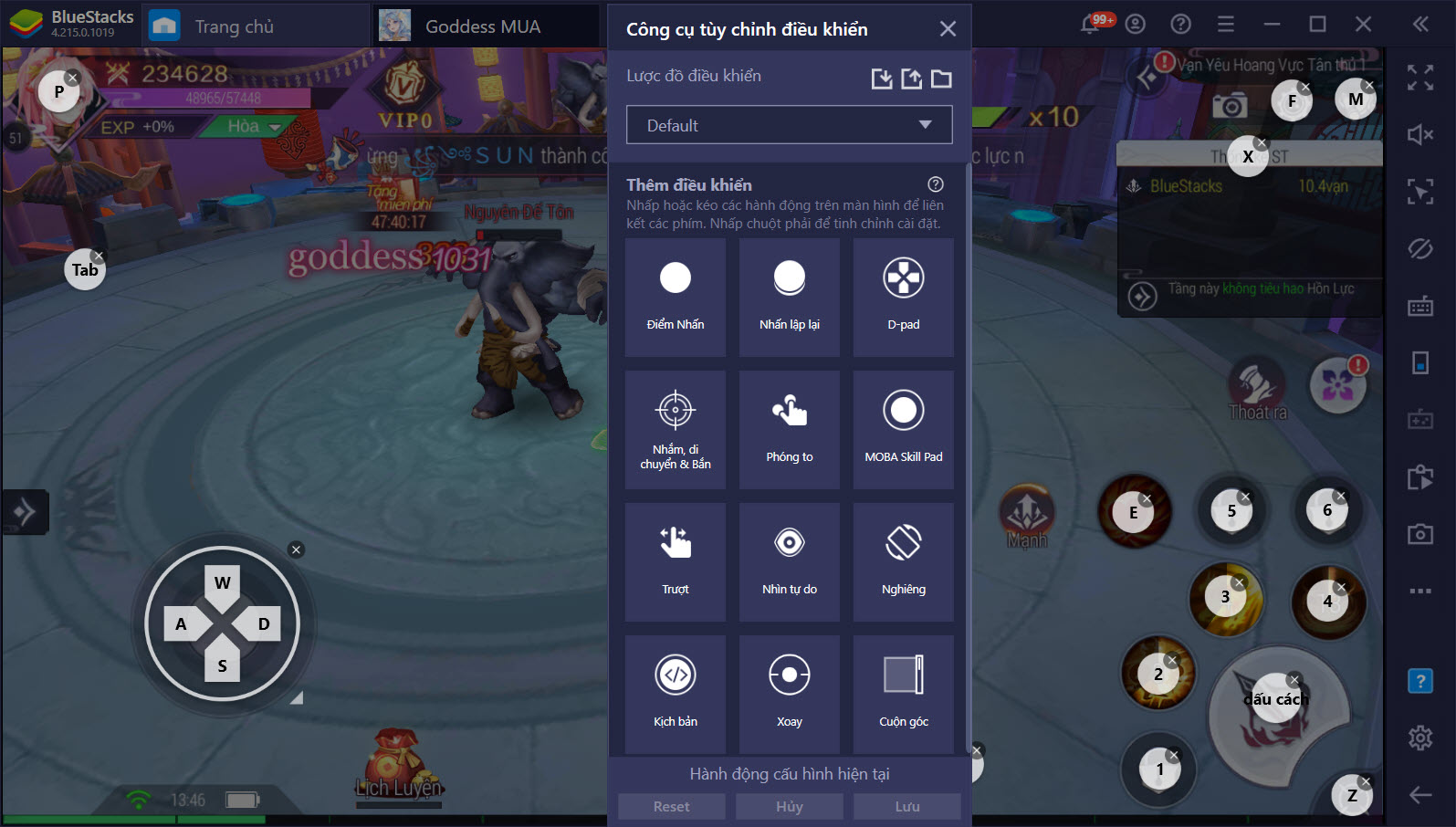
Bộ công cụ quen thuộc trong Game Controls
Chẳng hạn như trong Goddess MUA chúng ta có thể thiết lập tính năng nhấn lặp lại để giúp nhân vật có thể tấn công liên tục với một lần bấm duy nhất thay vì sử dụng tính năng điểm nhấn như trò chơi thiết lập trước đó.
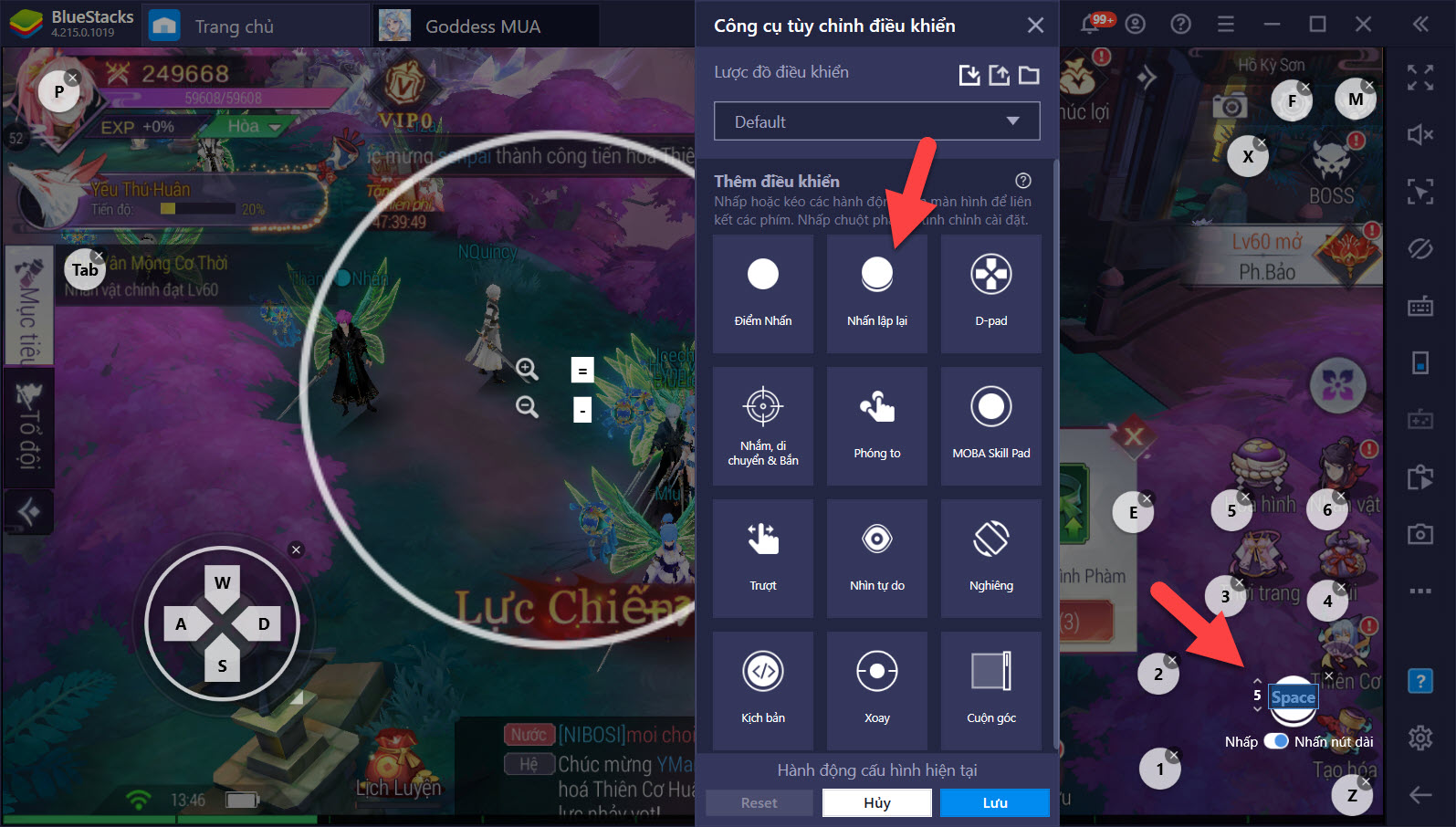
Thay thế nhiều tính năng phù hợp với game
Mở rộng hơn cho tính năng này, sử dụng kịch bản chính để có thể chỉnh sửa nhiều hơn theo ý người dùng . Tính năng này còn rất nhiều điều mà người chơi có thể khám phá, nếu như biết một chút về viết script sẽ tốt hơn khi sử dụng.
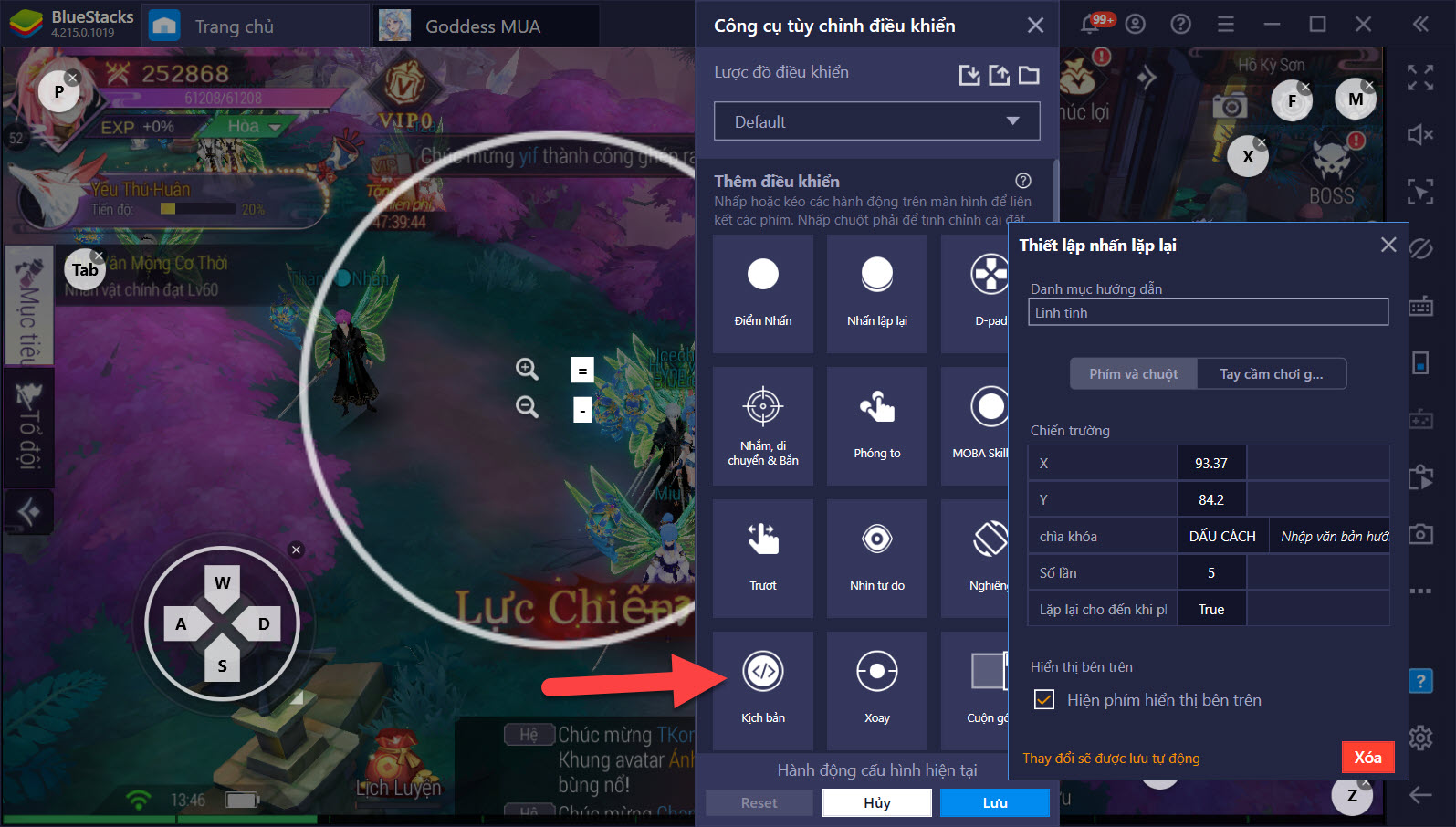
Sử dụng kịch bản gia tăng sức mạnh của công cụ
Hay với một tựa game 3D cho phép tinh chỉnh về góc nhìn như Goddess MUA, tính năng phóng to sẽ giúp bạn zoom cận cảnh nhân vật để selfie hoặc kéo ra xa để nhìn bao quát môi trường hơn. Hoặc tính năng nhìn tự do giúp bạn thiết lập được chế độ quay tự do mà không cần di chuột.
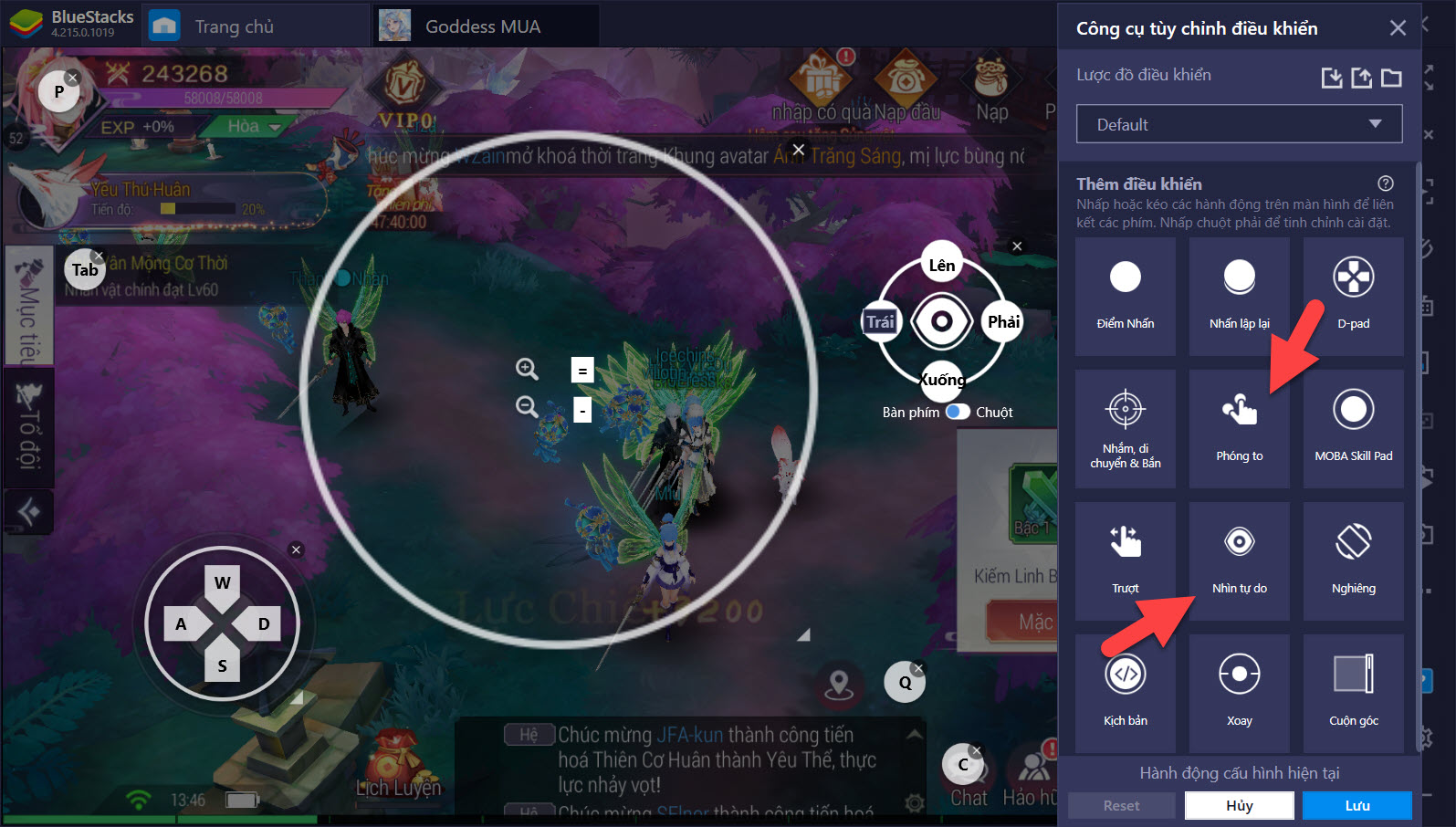
Tùy chỉnh thêm các tính năng
Và còn rất nhiều các công cụ khác chúng ta có thể áp dụng thử cho Goddess MUA nếu muốn:
– Công cụ D-pad: Giúp người sử dụng có thể di chuyển được với các phím điều hướng cơ bản, phần lớn các tựa game MOBA, nhập vai đều sử dụng được.
– Công cụ Nhắm, di chuyển & Bắn: Giúp cho các tựa game bắn súng, tính năng này hoàn toàn không cần thiết trong Goddess MUA.
– Công cụ MOBA skill pad: Chủ yếu sử dụng cho các tựa game MOBA để pháp huy toàn bộ khả năng của nó.
– Công cụ Trượt: Được sử dụng thay cho thao tác chuột, công cụ này chỉ một số tựa game mới thực sự cần dùng đến.
– Công cụ Nghiêng: Tính năng xoay màn hình trong game, về cơ bản bạn chỉ cần biết qua và Goddess MUA không cần tính năng này.
Đừng quên Game Controls trong BlueStacks cho phép người chơi thiết lập thỏa thích các profile trong một tựa game, do đó người chơi có thể tạo ra nhiều kiểu điều khiển khác nhau, thích hợp cho nhiều mục đích sử dụng. Chỉ cần chuyển profile ngay lập tức các phím tắt sẽ được áp dụng cho profile đó.
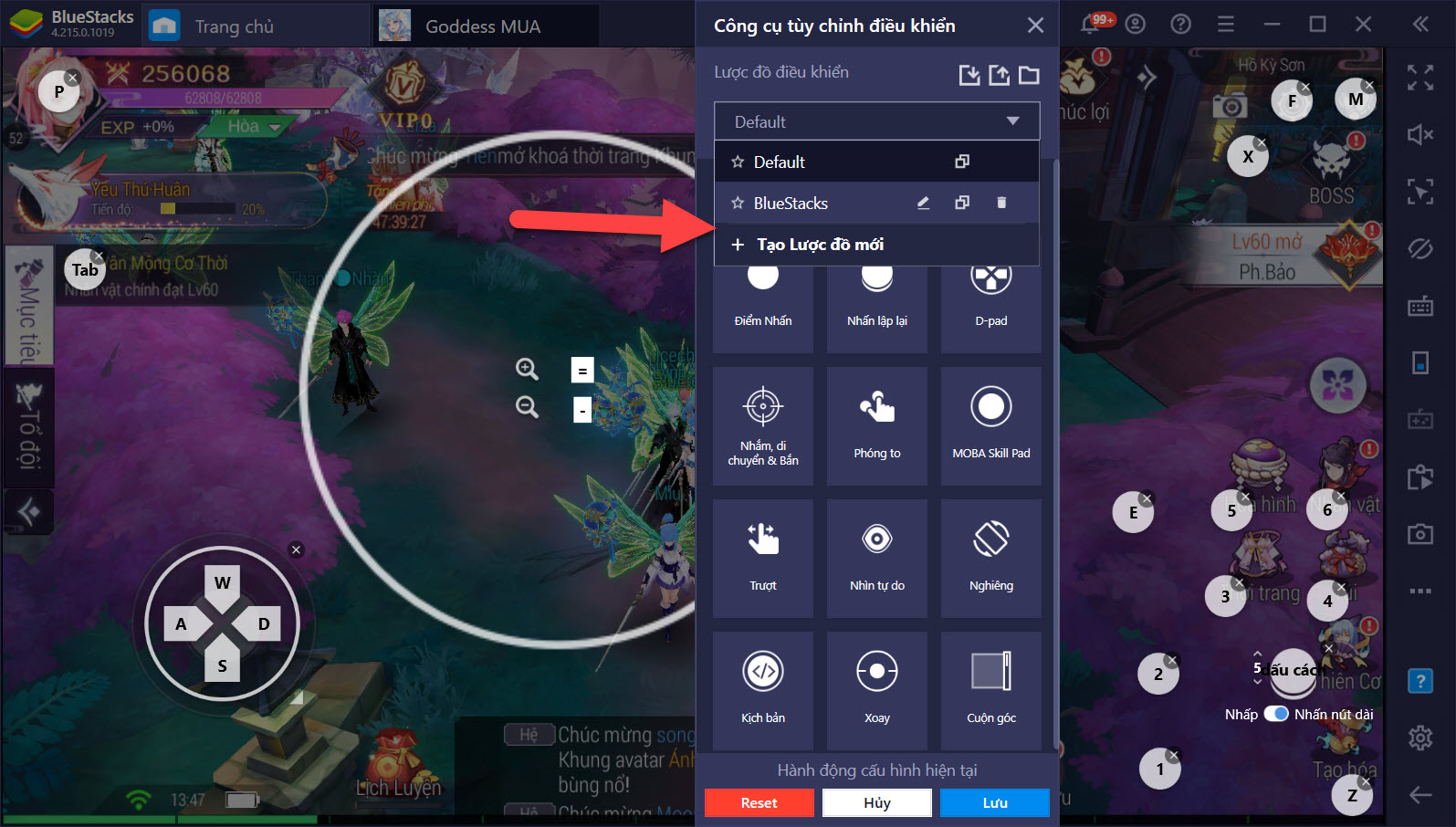
Tạo nhiều profile tinh chỉnh khác nhau
Đừng quên biểu tượng con mắt ở trên Game Controls, tính năng này sẽ cho phép chúng ta hiển thị toàn bộ các phím tắt đã thiết lập trong trường hợp người chơi thiết lập quá nhiều tính năng mà không nhớ được phím tắt cũng như vị trí.
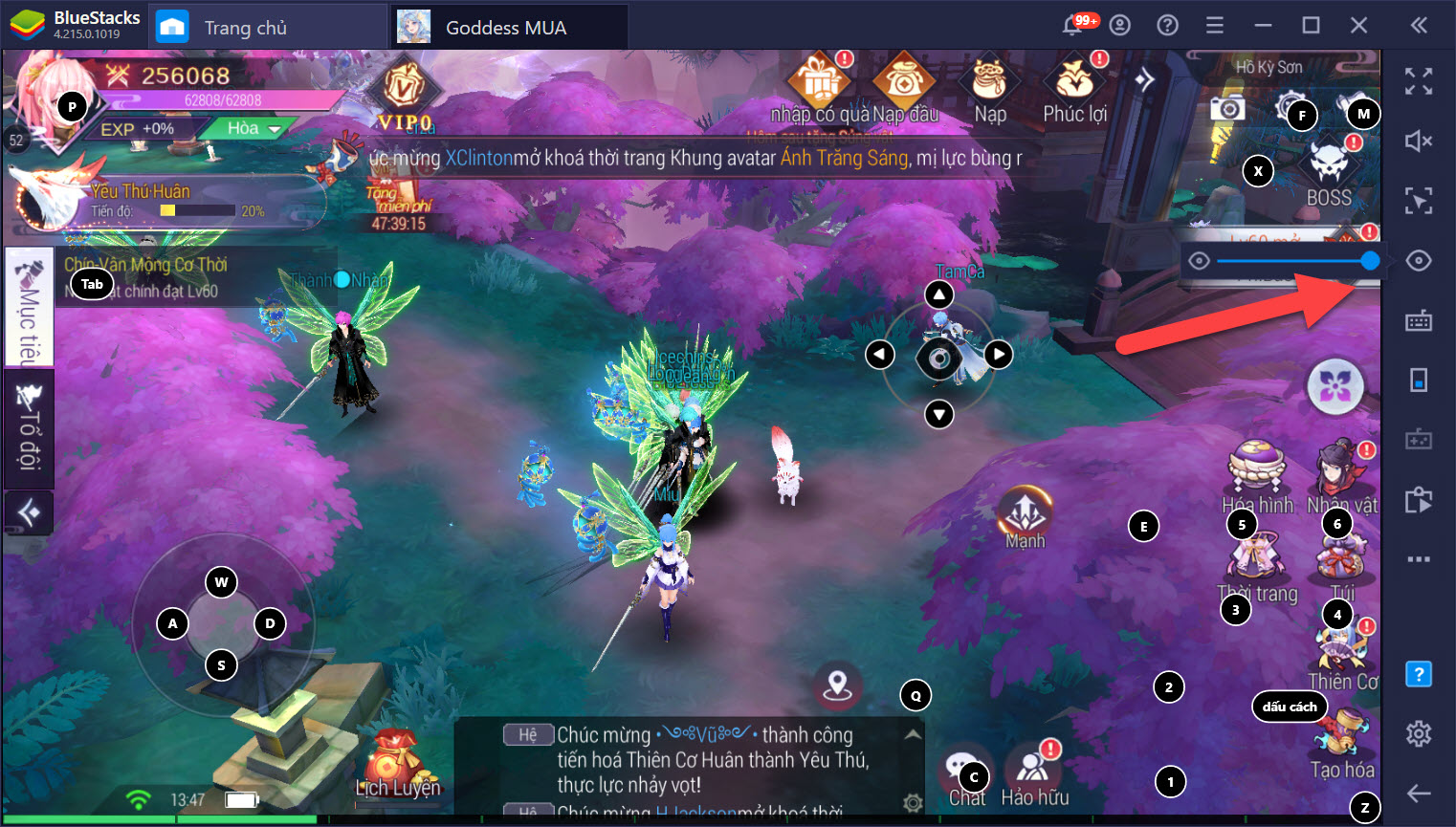
Hiển thị các phím tắt trên BlueStacks
Đừng quên các thiết lập trong Goddess MUA có thể giúp người chơi bớt đi các thiết lập, cụ thể là tính năng khóa góc nhìn dành cho những ai không muốn có nhiều rắc rối với việc điều chỉnh các góc nhìn.
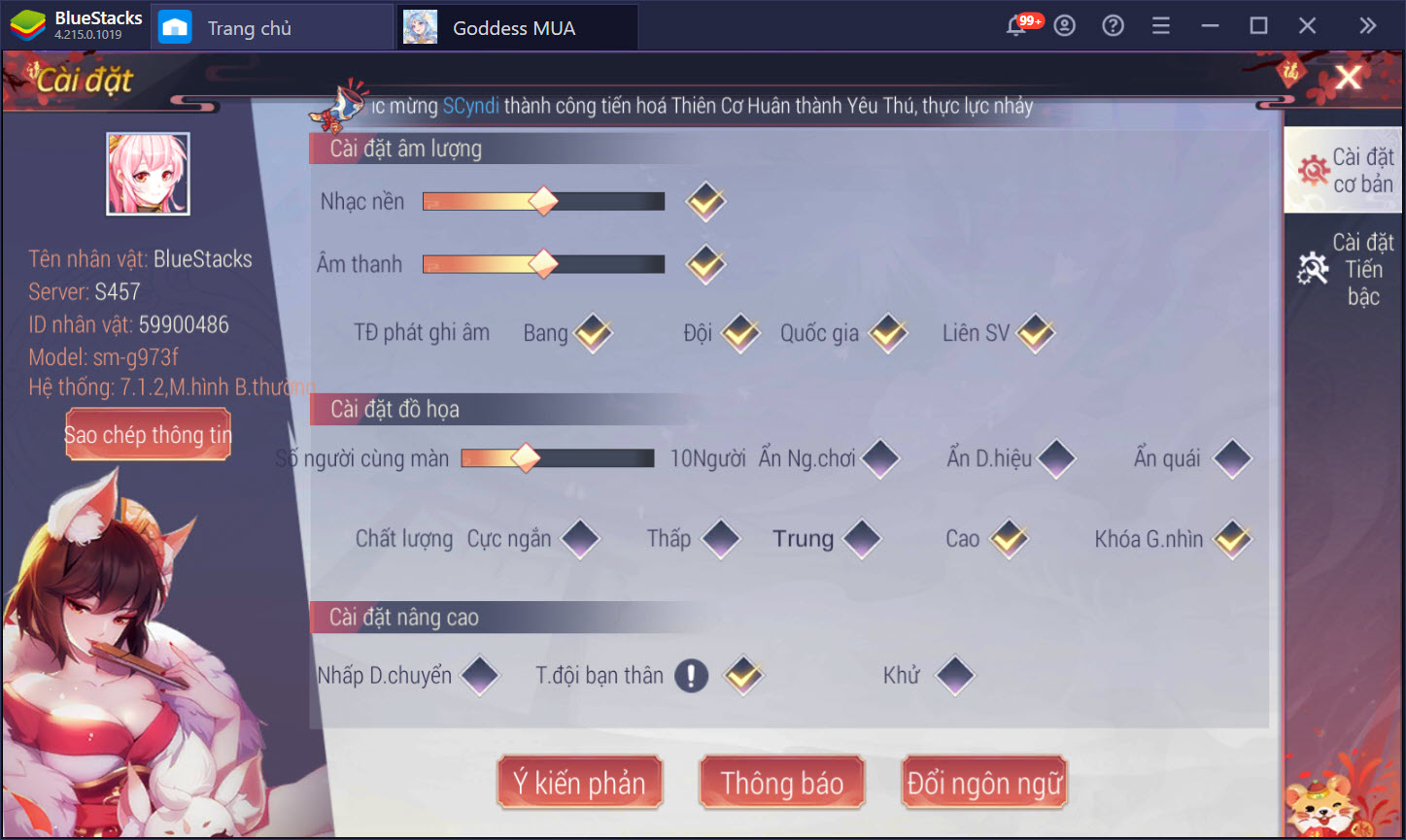
Khóa góc nhìn trong thiết lập game
Mọi thiết lập đã hoàn tất, công việc việc còn lại là test để xem nó có thực sự hiệu với cách chơi hay mong muốn của bạn ở thời điểm hiện tại hay không. Nếu chưa thỏa mãn chúng ta vẫn có thể tinh chỉnh lại.
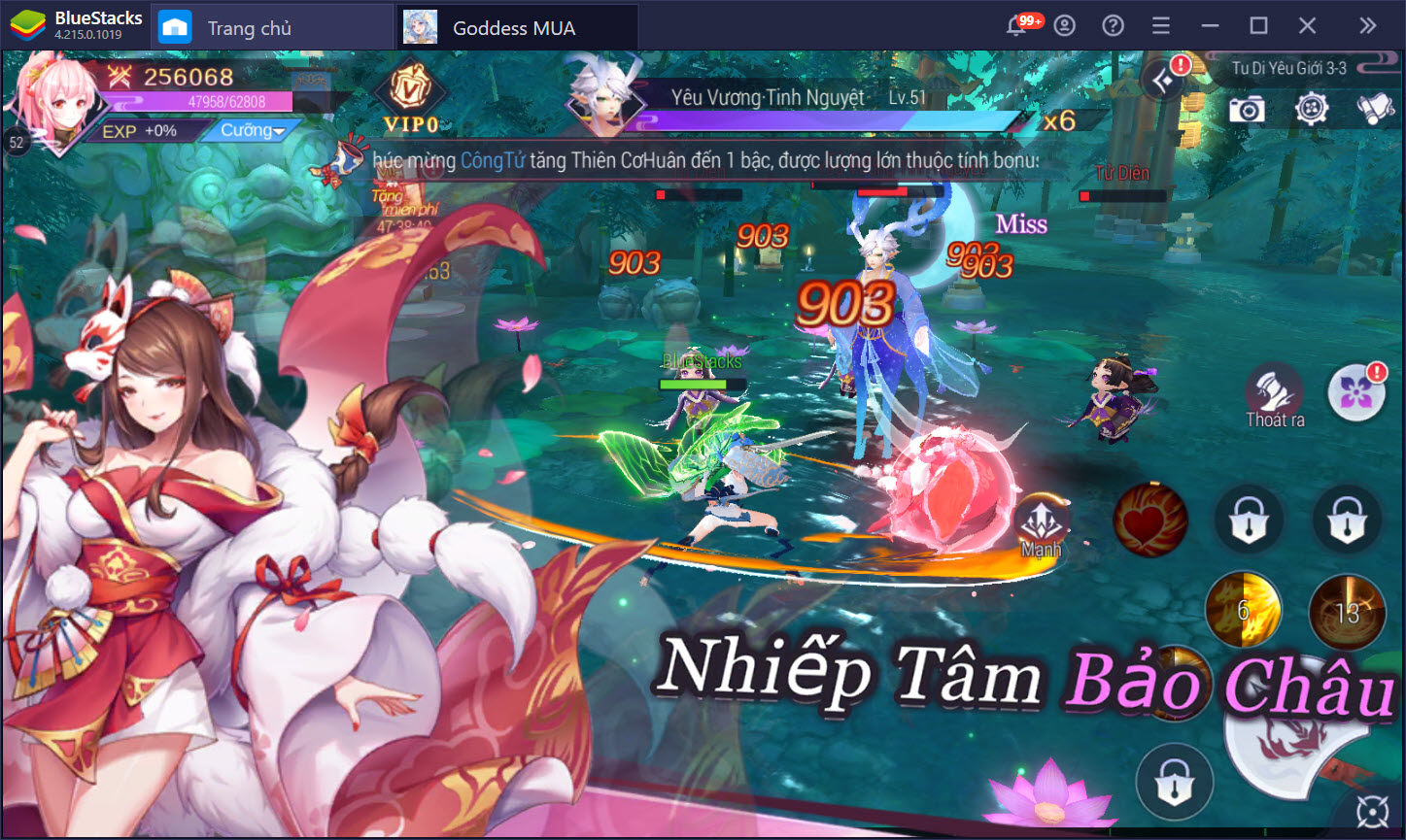
Trải nghiệm và nâng cao hơn nữa
Công cụ Game Controls thích hợp với mọi đối tượng, mọi nhu cầu. Tùy vào từng mục đích mà chúng ta có thể tự mình tạo ra những style riêng. Công cụ này hỗ trợ từ cơ bản đến nâng cao và còn nhiều lợi ích khác. Trải nghiệm Goddess MUA bằng bàn phím chắc chắn là trải nghiệm tuyệt vời.